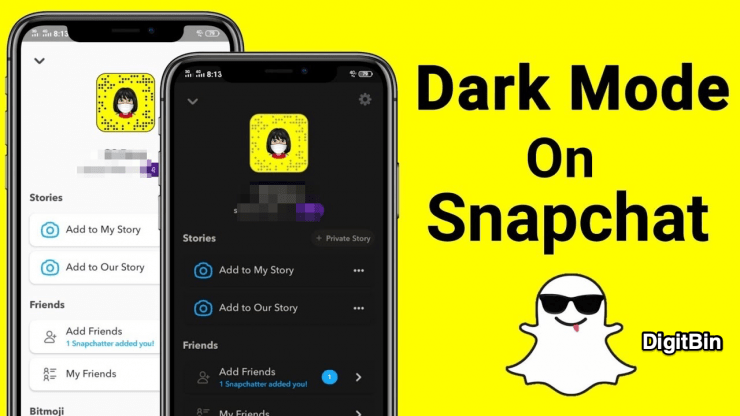
您知道您可以在 iPhone 上的 Snapchat 应用程序中使用暗模式吗?顾名思义,黑暗模式会将应用程序的背景更改为较暗的阴影。应用程序要么具有其原生的暗模式功能,要么与系统主题(即手机正在使用的主题)集成。
这在应用程序上看起来很酷,但也有助于缓解眼睛的压力。通常,明亮的白色背景会刺激您的眼睛,并且长期暴露在明亮的白色屏幕下会导致失眠。因此,引入了暗模式以帮助那些必须长时间面对屏幕的用户。
我已经列出了您可以遵循的步骤,并在 iPhone 上的 Snapchat 中启用暗模式。
在 iPhone 上的 Snapchat 中启用暗模式
今天,几乎所有主要的社交媒体应用程序都有启用暗模式的选项。Snapchat 也紧随其后,在试运行了一段时间后,它向用户公开发布了暗模式。
如果您使用 iPad 而不是 iPhone,那么您也可以使用本指南并在您的 Snapchat 个人资料上启用暗模式。
确保您使用的是最新版本的 Snapchat。您可以从 Apple AppStore 将 Snapchat 更新到最新版本。
在 Snapchat 中启用暗模式的步骤
- 在 iPhone 上启动 Snapchat 应用
- 接下来,点击您可以在屏幕左上角看到的个人资料头像
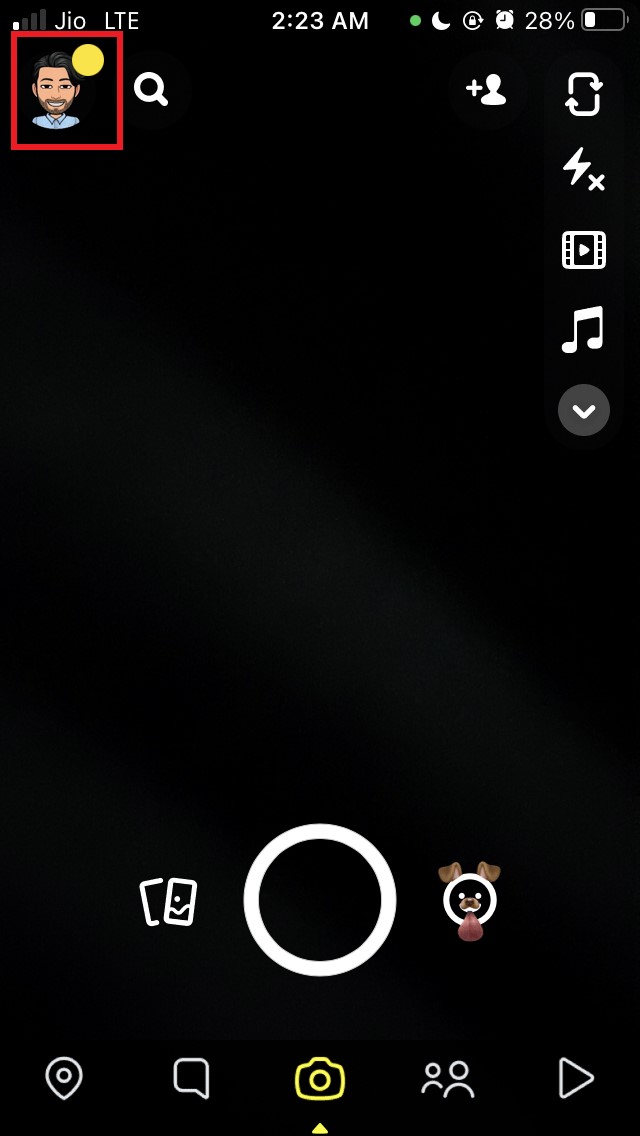
- 您将重定向到您的 Snapchat 个人资料
- 点击右侧的齿轮图标以访问配置文件设置
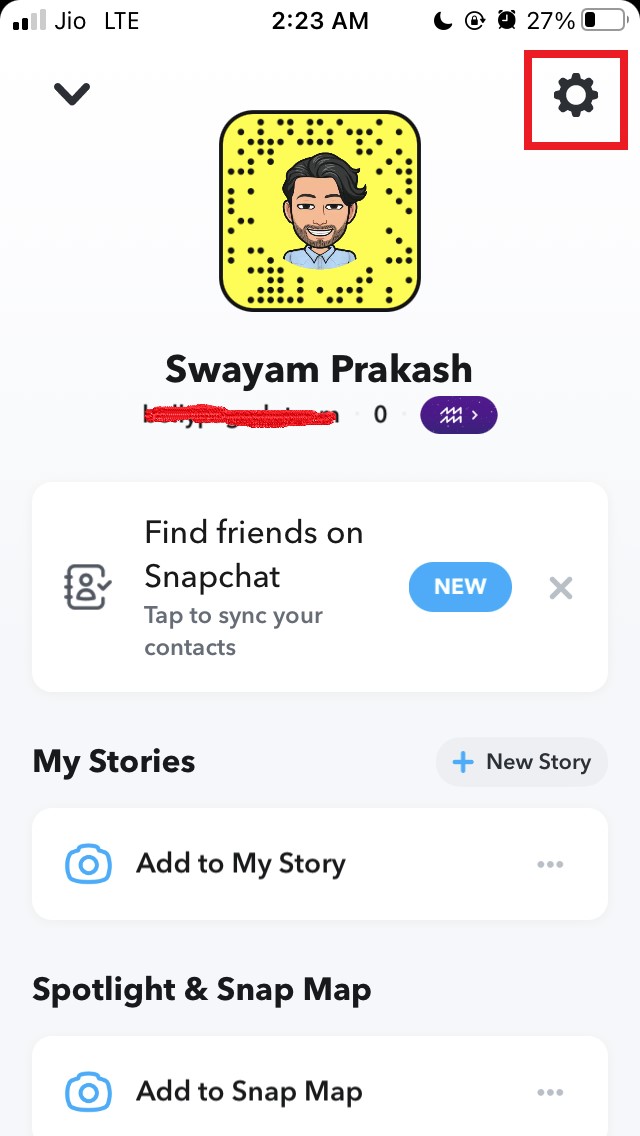
- 导航到选项App Appearance并点击它。
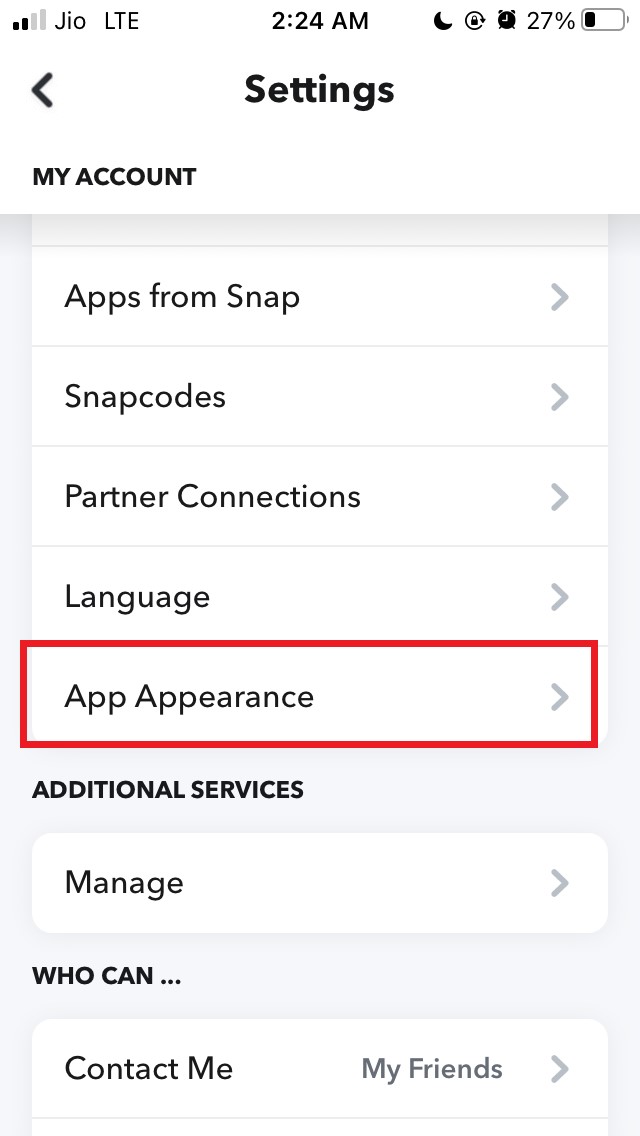
- 在此之下,您将看到三个选项。
- 您必须点击“始终黑暗”选项才能在 Snapchat 上启用“黑暗”模式。
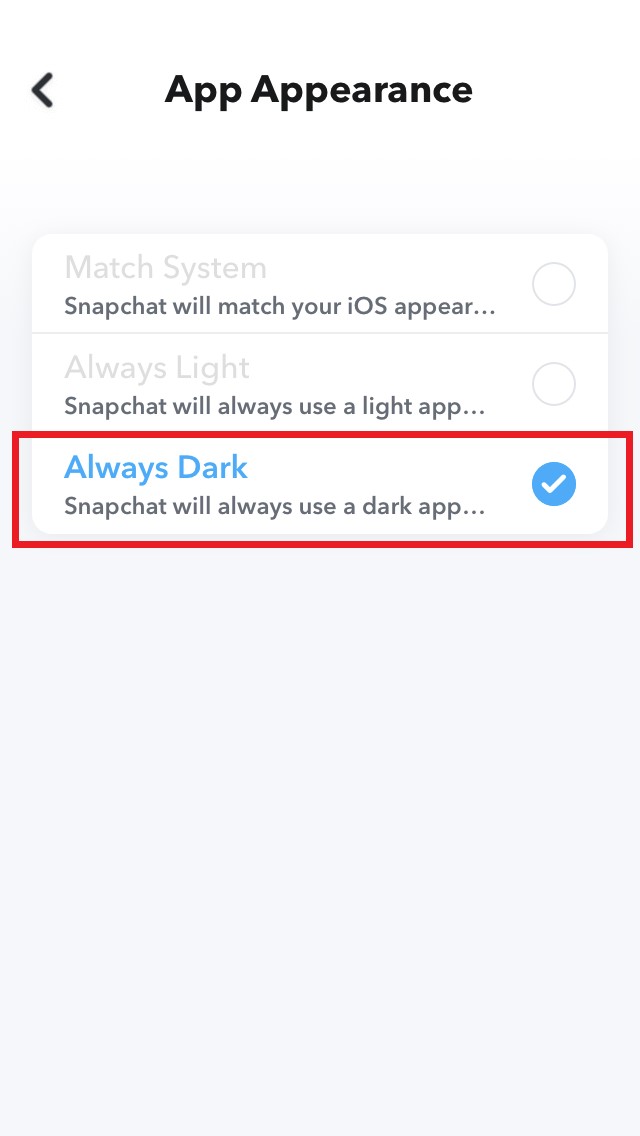
- 否则,您也可以点击匹配系统,以便 Snapchat 遵循您的设备设置的相同主题
- 例如,如果您的设备已设置为全系统暗模式,则 Snapchat 将变为暗模式。
- 启用暗模式后,返回您的个人资料,您现在可以看到个人资料背景是暗的
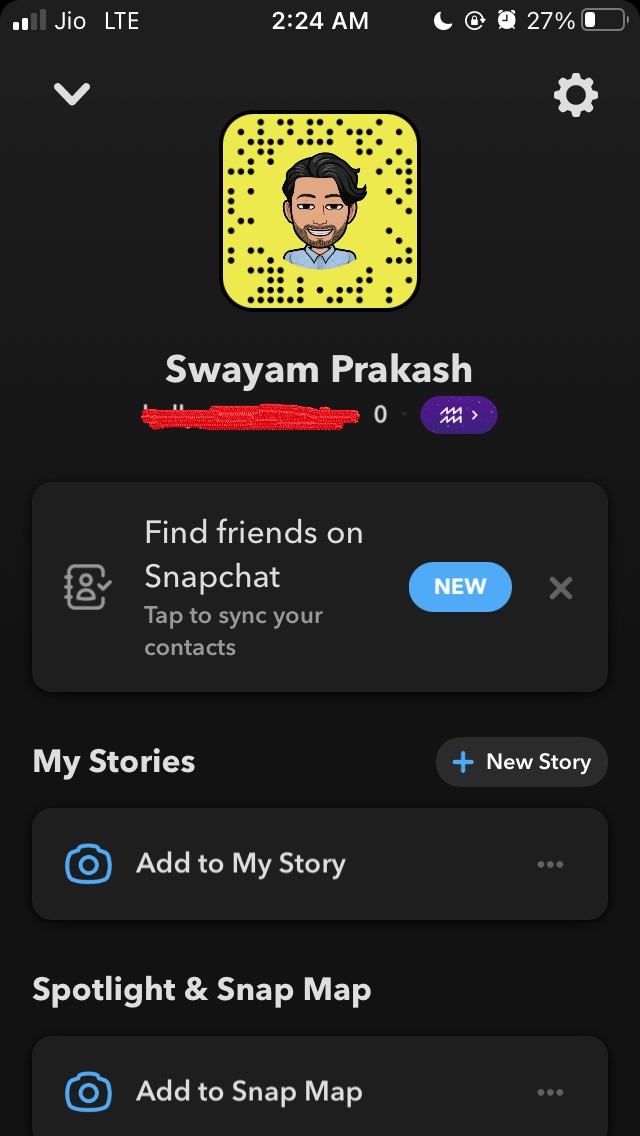
在应用程序上使用暗模式的另一个主要好处是它可以节省 iPhone 的电池寿命。通常,现代 LED 面板以及高清 LCD 会消耗大量电池。因此,如果您担心节省 iPhone 或 iPad 的电量,那么切换到暗模式是明智之举。我完全喜欢暗模式,我所有的小工具都设置为暗模式。
所以,这就是关于如何在 iPhone 上的 Snapchat 中启用暗模式的简单指南。如果您也更喜欢应用程序的深色主题,请尝试一下。
未经允许不得转载:表盘吧 » 如何在 iOS 上的 Snapchat 中使用暗模式?

